Cómo añadir enlaces, imágenes y GIFs a tu Flipbook
¡Da rienda suelta a tu creatividad con el editor de flipbooks de Paperturn! Profundiza en la personalización integrando imágenes adicionales, GIF cautivadores y enlaces en los que se puede hacer clic directamente en tu flipbook. Eleva la experiencia de tu lector con un viaje interactivo que sea exclusivamente tuyo.
Enlaces directos:
Cómo insertar enlaces en tu Flipbook
Paso 1:
Elige el flipbook en el que quieras insertar enlace(s) y haz clic en el icono Editar.
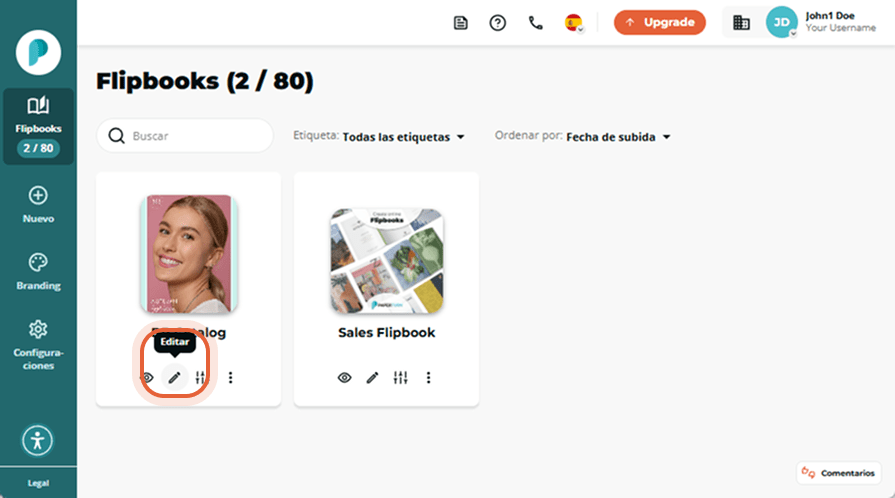
Paso 2:
Selecciona la página a la que quieres añadir enlaces en la Navegación por páginas de la izquierda y haz clic en Enlaces y vídeos.
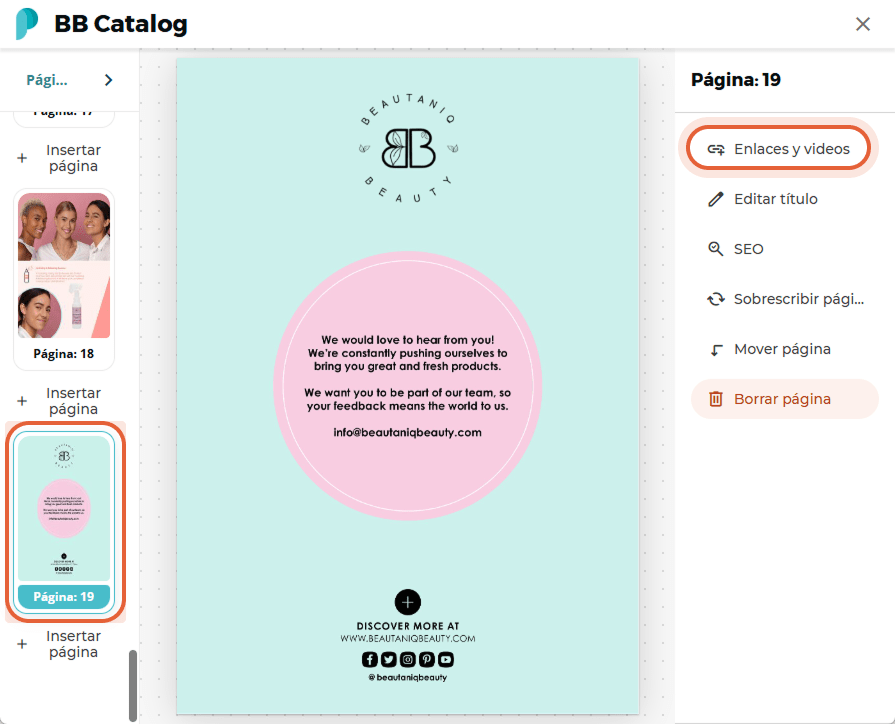
Paso 3:
Haz clic en Insertar enlace en el menú de la derecha. Ahora tienes cuatro (4) opciones para elegir el tipo de enlace que quieres insertar:
Inserta un enlace URL (enlace externo a otra página web)
Inserta un enlace de página (enlace interno a otra página dentro de tu flipbook)
Insertar un enlace de correo electrónico (pide que se abra un cliente de correo electrónico con la dirección de correo electrónico designada rellenada)
Insertar un enlace de número de teléfono (Branding automáticamente un número de teléfono cuando se pulsa)
Una vez que hayas seleccionado el tipo de enlace, define el título del enlace (lo que verán los usuarios cuando pasen el ratón por encima de tu enlace) y haz clic en Aceptar para insertar el enlace en la página.
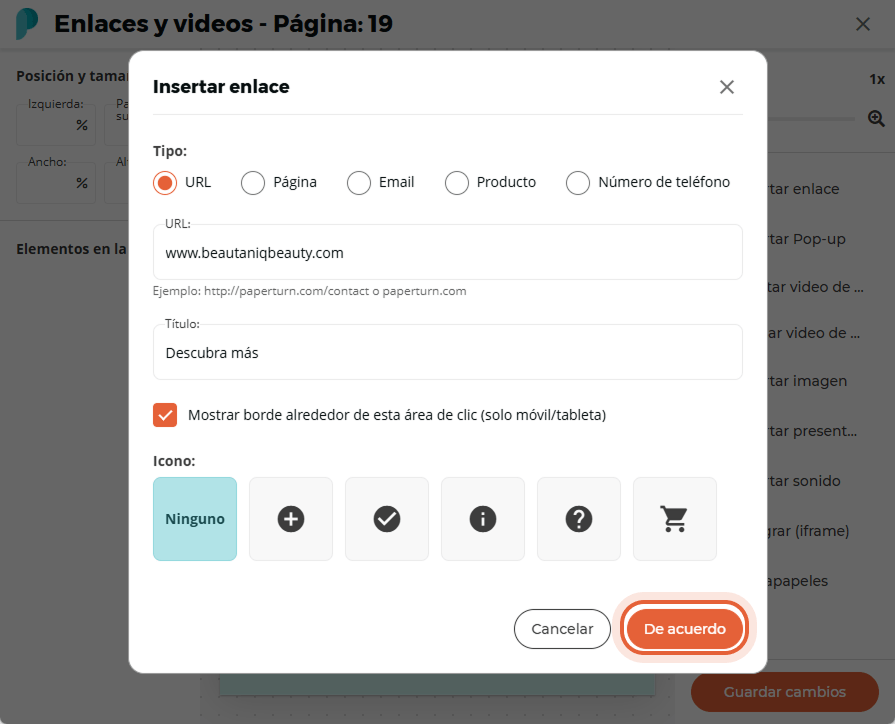
Paso 4:
Mueve y escala el área del enlace al tamaño y posición preferidos en la página, y termina haciendo clic en el botón Guardar cambios.
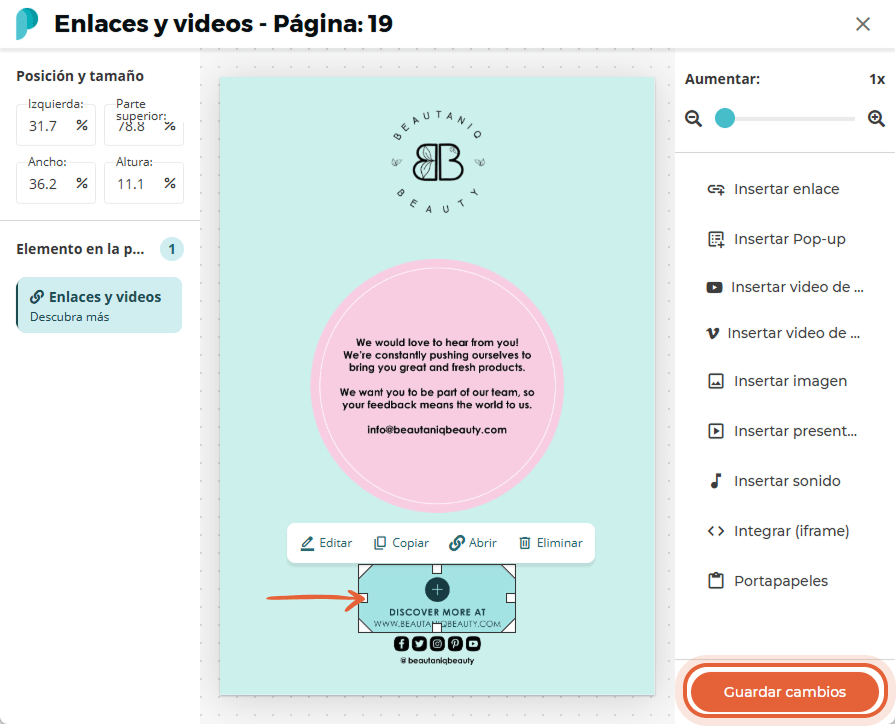
¡Ahora puedes ver los enlaces insertados en tu flipbook!
Cómo insertar una imagen o GIF en tu Flipbook
Paso 1:
Elige el flipbook al que quieras añadir una imagen o GIF y haz clic en el icono Editar.
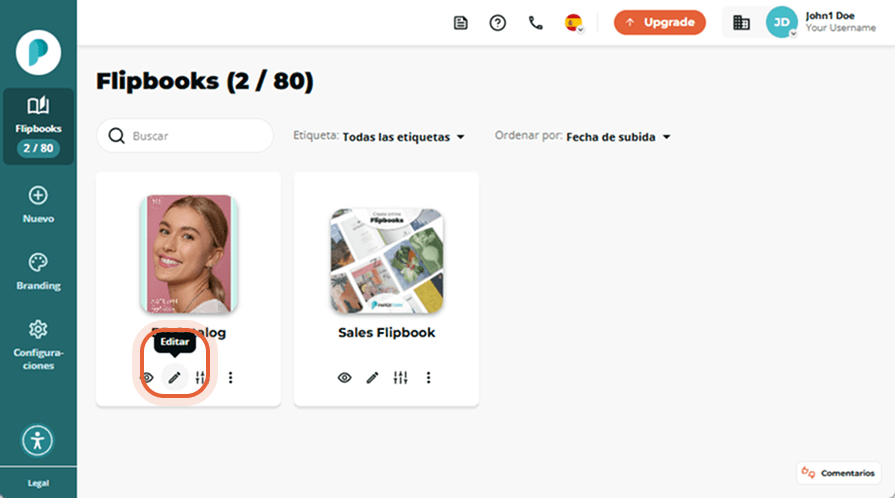
Paso 2:
Selecciona la página a la que quieres añadir una imagen o un GIF en la Navegación por páginas de la izquierda y haz clic en Enlaces y vídeos.
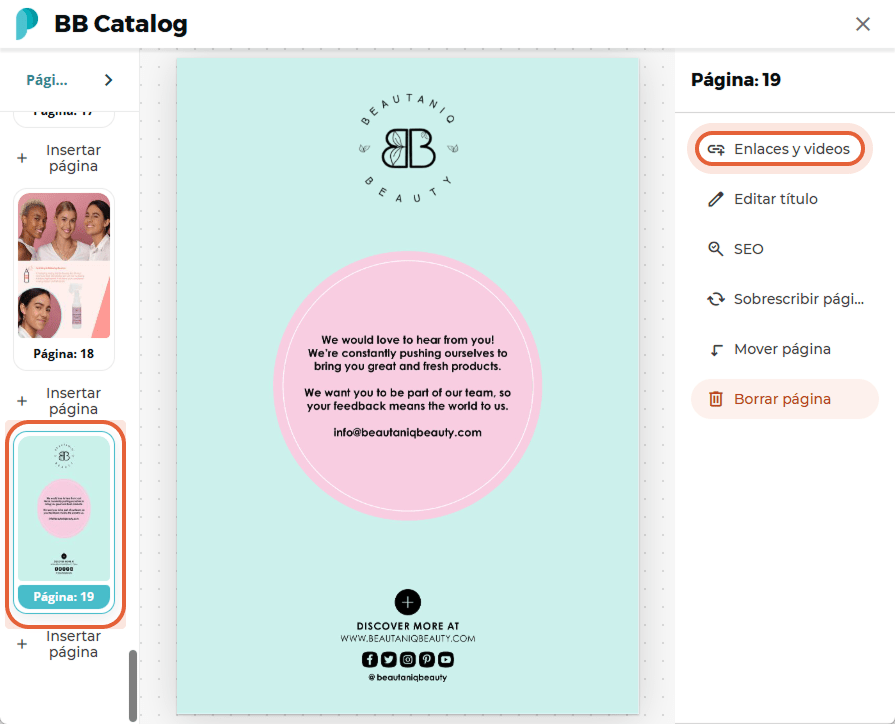
Paso 3:
Haz clic en Insertar imagen.
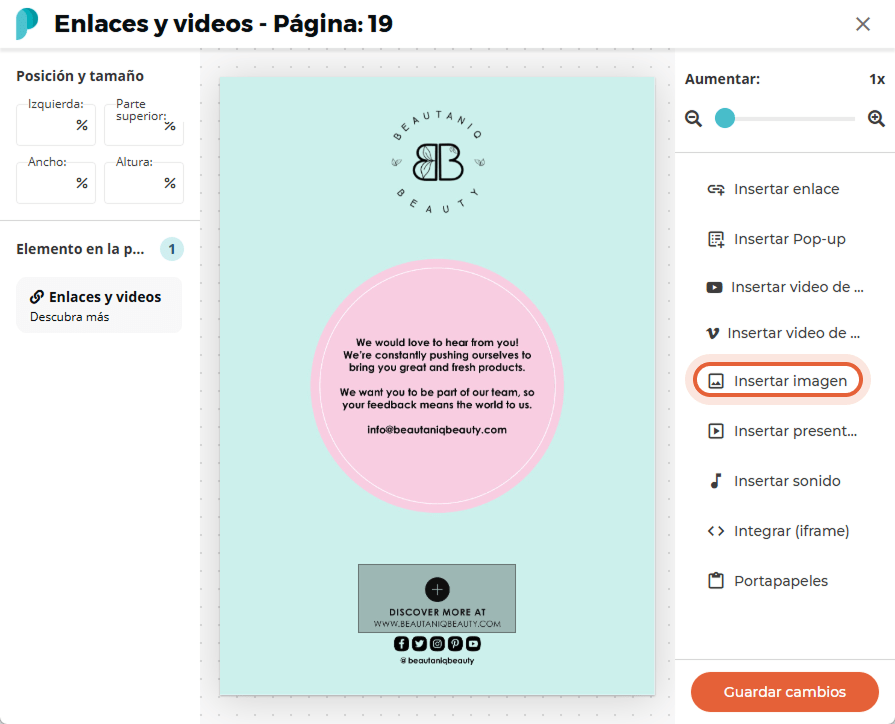
Paso 4:
Haz clic en Seleccionar archivo y selecciona una imagen o archivo GIF, o arrastra y suelta una imagen o archivo GIF para subirlo. Una vez cargada, aparecerá una vista previa de la imagen que has seleccionado. Para continuar añadiendo esta imagen a tu flipbook, selecciona Aceptar.

Paso 5:
Mueve y escala la imagen o GIF al tamaño y ubicación preferidos en la página y haz clic en Guardar cambios.
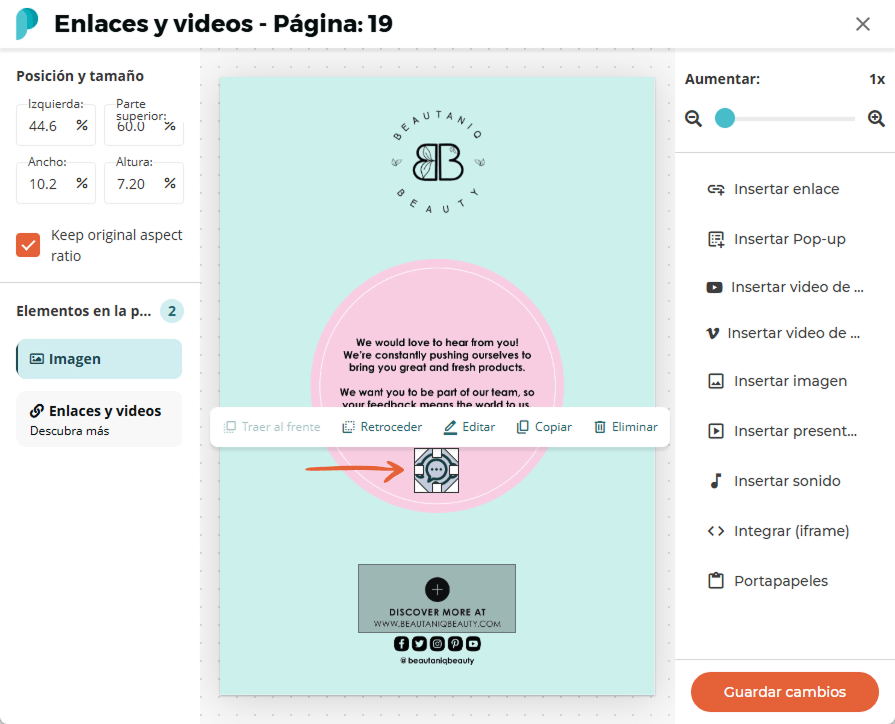
¡Haz clic en el flipbook de abajo para ver los enlaces y GIFs en acción!